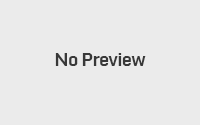Ремонт компьютера своими руками
Поломки сложной вычислительной техники не редки в наше время. Несмотря на непрерывное совершенствование элементной базы и топологии электронных схем, компьютеры ежедневно ломаются по самым разнообразным причинам. Порой отказ компьютера реагировать на нажатие кнопки включения может поставить пользователя в тупик. В голове малоопытного пользователя возникает вполне логичная мысль о том, что пора бы обратиться в сервисный центр. Безусловно, ремонт в сервисном центре – это самое верное решение проблемы, но практика показывает, что в 80% случаев неисправность можно было бы устранить и в домашних условиях, сэкономив порядочную сумму денег на транспортировку, диагностику и простой ремонт. Цель данной статьи – дать базу знаний для правильной первичной диагностики и ремонта компьютера в домашних условиях.
С чего начать диагностику компьютера?
Самая банальная неисправность – это отсутствие питающего напряжения. Следовательно, не ленитесь проверить все провода, а также положение тумблера на сетевом фильтре и на задней стороне компьютера в блоке питания. Бывали случаи, когда ремонт компьютеров в сервисном центре заканчивался только при включении тумблера подачи питания на задней стороне блока питания. К сожалению, не все пользователи знают о его существовании. Если же с сетевым напряжением 220В все в порядке, то можно переходить к диагностике системного блока.
Как разобрать системный блок
Перво-наперво запомните, что все операции внутри системного блока должны выполняться на свой страх и риск. Не имея опыта по сборке компьютера, внутри системного блока лучше не копаться. Вы можете просто-напросто еще больше усугубить ситуацию.
Разборка системного блока должна производиться только после полного обесточивания сетевых проводов, а также отключения всех проводов, идущих к мышке, клавиатуре, монитору, принтеру и т.д. Как правило, для разборки корпуса необходимо иметь одну фигурную отвёртку с подмагниченным наконечником. После выкручивания всех винтов, удерживающих боковые крышки, можно аккуратно снять верхнюю и две боковые крышки. Данный процесс не требует применения грубой силы. Если что-то не снимается, то целесообразно проверить все винты и защелки.
Из чего состоит системный блок
Как правило, системный блок состоит из: корпуса, блока питания, материнской платы, сетевых карт, жестких дисков, DVD-приводов, видеокарты, процессора, модулей оперативной памяти, SSD накопителей, ТВ-тюнера, Wifi-адаптера, картридера, флоппи дисковода, а также системы охлаждения. Среди всего многообразия компонентов жизненно важны только 7 — материнская плата, процессор, система охлаждения процессора, блок питания, оперативная память, видеокарта, жесткий диск с ОС. Все остальное – опциональные компоненты. Поэтому, при проведении первичной диагностики лучше сразу отсоединить все лишнее, а именно: разномастные Wifi-карты, ТВ-тюнеры, DVD-приводы и т.д. Разумно проверить наличие системного динамика, с помощью звуковых сигналов которого можно косвенно узнать, какой из комплектующих вышел их строя.
Внешний осмотр и тактильные ощущения – это главное оружие в первичной диагностике
Во-первых, произведите ревизию механических повреждений. Некоторые недобросовестные сборщики иногда создают разномастные механические повреждения. Очень важно оценить состояние электролитических конденсаторов. Самая распространённая «болезнь» материнских плат – вздувшиеся или взорвавшиеся конденсаторы. С такой явной проблемой, естественно, необходимо обращаться в сервисный центр.
Во-вторых, обратите внимание на температурные режимы микросхем северного и южного моста, а также на температуру мульти контроллера. Иногда северный и южный мост упаковывают в 1 микросхему. Можно даже пальцем проверить наличие перегрева.
И в-третьих, проверьте крепление радиатора системы охлаждения центрального процессора, а также состояние термопасты. Отсутствие своевременной чистки, а также засохшая термопаста однозначно может стать причиной перегрева микросхемы ЦП.
Проверяем напряжение
Даже при выключенном питании на материнской плате имеется 3В постоянного напряжения. 3В обеспечивает простая батарейка, которая предназначена для работы часов REAL TIME. Поэтому необходимо проверить величину постоянного напряжения на батарейке с помощью мультиметра или аналогового тестера. Бывали случаи, когда бюджетные материнские платы наотрез отказывались нормально включаться, если эта батарейка сильно разряжена. Как правило, нормальное значение – от 3 до 2.8 В. Если же измерить точное напряжение вам просто не чем, то лучше заменить старую батарейку на новую. Перед изъятием старой батареи целесообразно переставить джампер (перемычку сброса BIOS) в положение сброса настоек на заводские параметры. Если иных проблем нет, то на новой батарейке системная плата чудесным образом «оживет». Если же счастливого исхода не наблюдается, то самое время проверить дежурного величину напряжения. В материнских платах Asus имеется специальный светодиод, индицирующий наличие 3.3В дежурного напряжения. Отсутствие 3.3В дежурного напряжения однозначно говорит о том, что необходимо относить компьютер в сервис. К сожалению, решить данную проблему без пайки вам не удастся.
Простые поломки модулей оперативной памяти и видеокарты
Практика показывает, что многие модули оперативной памяти не выходят из строя из-за того, что в них что-то сгорело. Проблема в основном носит другой характер. Отсутствие или плохое качество электрического контакта между модулем оперативной памяти и материнской платы. Решается эта неприятность довольно-таки просто: берем школьную резинку и удаляем грязь и окись с контактных площадок модуля оперативной памяти. Аналогичная проблема встречается и у видеокарт дискретного типа.
Как определить поломку материнской платы, которую нужно чинить
Сразу оговоримся, что починить можно все что угодно. Главное – целесообразность ремонта, которая выражается в денежном соотношении. Если, к примеру, выгорел 1 из транзисторов питания процессора и вздулись 2-3 конденсатора, то ремонтировать материнскую плату целесообразно. Если же сгорели микросхемы северного и южного моста, чипы сетевого контроллера, мульти контроллер, то, вероятно, имеет смысл купить новую материнскую плату, чем платить за ремонт старой. Цена будет примерно одинаковой, но гарантия будет распространяться только на новую материнскую плату. Также экономически целесообразно менять всевозможные разъемы USB, audio, HDMI и т.п. Из-за простого механического износа они могут не давать нормального электрического контакта. Замена на заведомо исправный разъем даст гарантию безотказной работы.